1、重启Windows搜索服务可解决服务异常导致的搜索框无反应问题。2、结束并重启SearchHost进程以恢复任务栏搜索界面功能。3、重置搜索应用并清除缓存修复配置损坏。4、重建Windows搜索索引解决索引损坏引发的输入无响应。5、修改注册表SearchboxTaskbarMode值为1恢复搜索框默认行为。6、运行SFC和DISM工具修复系统文件确保搜索功能正常。
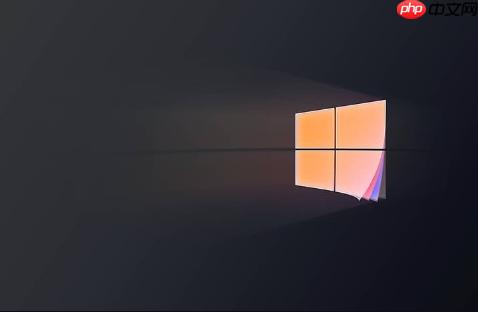
如果您在使用Windows 11时发现任务栏的搜索框点击无反应或无法输入内容,这可能是由于系统服务异常、索引损坏或配置错误导致。该问题会影响文件、应用和设置的快速查找功能。
本文运行环境:Dell XPS 13,Windows 11 专业版。
Windows搜索功能依赖后台服务运行,重启该服务可解决因服务卡死或未响应引起的输入失效问题。
1、按下 Win + R 键打开运行对话框,输入 services.msc 后回车。
2、在服务列表中找到 Windows Search,右键选择“重新启动”。
3、若“重新启动”选项不可用,请先右键选择“停止”,等待几秒后再右键选择“启动”。
SearchHost.exe是负责任务栏搜索界面的进程,强制结束该进程后系统会自动重启它,从而恢复输入功能。
1、按下 Ctrl + Shift + Esc 打开任务管理器。
2、切换到“详细信息”选项卡,找到名为 SearchHost.exe 的进程。
3、右键点击该进程,选择“结束任务”,系统将自动重启该进程。
重置操作会清除搜索应用的配置和缓存数据,修复因用户配置损坏导致的功能异常。
1、按下 Win + I 打开设置,进入“应用” > “已安装的应用”。
2、在应用列表中搜索 搜索 或“Windows 搜索”,点击其右侧的三个点按钮。
3、选择“高级选项”,向下滚动至“重置”部分,点击“重置”按钮确认操作。
搜索索引损坏可能导致无法返回结果或输入无响应,重建索引可彻底刷新系统搜索数据库。
1、打开“设置” > “隐私和安全性” > “搜索Windows”。
2、点击“高级索引选项”,进入索引选项窗口。
3、点击“高级”按钮,在“索引设置”选项卡下点击“疑难解答”部分的“重建”按钮。
4、确认提示后等待系统完成索引重建过程,期间可能需要较长时间。
某些注册表项的异常会导致搜索框功能异常,通过创建或修改特定键值可恢复默认行为。
1、按下 Win + R 输入 regedit 打开注册表编辑器。
2、导航至路径:HKEY_CURRENT_USER\SOFTWARE\Microsoft\Windows\CurrentVersion\Search。
3、右键右侧空白区域,新建一个“DWORD (32位)值”,命名为 SearchboxTaskbarMode。
4、双击该值,将其数值数据设置为 1(表示显示完整搜索框)。
系统核心文件损坏可能影响搜索功能,使用SFC和DISM命令可扫描并修复受损的系统映像。
1、以管理员身份打开“Windows 终端”(可通过开始菜单右键选择)。
2、依次执行以下命令,每条命令完成后等待系统返回结果:
sfc /scannow
DISM /Online /Cleanup-Image /CheckHealth
DISM /Online /Cleanup-Image /RestoreHealth
3、命令全部执行完毕后重启计算机。
以上就是win11搜索栏无法输入怎么办_win11任务栏搜索框失灵修复方法的详细内容,更多请关注php中文网其它相关文章!

Windows激活工具是正版认证的激活工具,永久激活,一键解决windows许可证即将过期。可激活win7系统、win8.1系统、win10系统、win11系统。下载后先看完视频激活教程,再进行操作,100%激活成功。

Copyright 2014-2025 https://www.php.cn/ All Rights Reserved | php.cn | 湘ICP备2023035733号